كيفية دمج Wix مع WordPress
نشرت: 2017-03-23يعد دمج Wix مع WordPress أسهل مما قد يعتقده المرء ، ولكن هناك بعض المشكلات المحتملة التي يجب البحث عنها.
بالنسبة لأولئك الذين لا يعرفون ، تعد Wix واحدة من أسهل المنصات للمبتدئين لإنشاء مواقع الويب. إنه يوفر منشئًا بديهيًا للغاية وتصميمات جذابة ، لكنه ليس الخيار الوحيد المتاح. في الواقع ، إذا كنت تتطلع إلى عرض صورك الفوتوغرافية وبيعها ، فقد تفتقر إلى الميزات الضرورية التي ستحتاجها لإجراء هذا البيع المهم للغاية.
يمكن حل هذه المشكلة بسهولة عن طريق دمج Wix مع نظام أساسي مختلف - في هذه الحالة ، WordPress. توفر لنا المنصة جميع الوظائف التي نحتاجها تقريبًا لإنشاء مواقع ويب قوية وحديثة ، وذلك بفضل مجموعة متنوعة من السمات والمكونات الإضافية (بما في ذلك Sell Media ، على سبيل المثال).
إذا كنت محبطًا من Wix ، ولكنك تخيف من WordPress ، فقم بإلقاء نظرة على Visual Society. Visual Society هو إصدار مبسط من WordPress يجعل الإعداد والتخصيص أمرًا سهلاً. تحصل على جميع مزايا WordPress ، دون الحاجة إلى تثبيته وإدارته بنفسك.
في هذه المقالة ، سنعلمك كيفية دمج Wix مع WordPress في خمس خطوات بسيطة. من أجل المتابعة ، ستحتاج إلى حساب Wix نشط ، بالإضافة إلى مجال متصل.
الخطوة # 1: شراء استضافة WordPress
لتثبيت WordPress ، ستحتاج إلى مضيف ويب مناسب. يعد العثور على مضيف WordPress المثالي أمرًا صعبًا ، ولكنه قابل للتنفيذ - طالما أنك تعرف ما تبحث عنه. في حال لم تكن متأكدًا ، فهناك ثلاثة عناصر رئيسية:
- مجموعة متنوعة من الميزات الخاصة بـ WordPress.
- خطط التسعير التي تتناسب مع ميزانيتك.
- تقييمات ومراجعات عامة جيدة.
إذا كنت لا تزال تحك رأسك ، فلا تقلق! نوصي Bluehost:
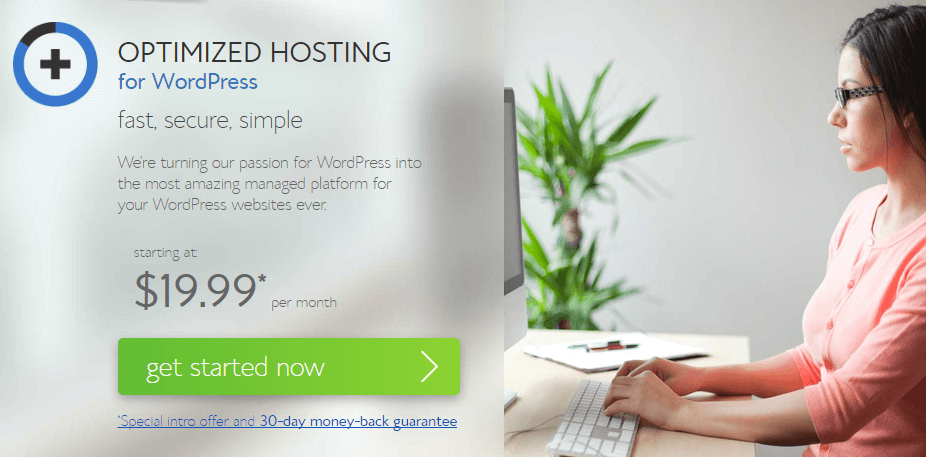
إنها خيار دائم بين مستخدمي WordPress ، مع عدد من مستويات الأسعار المختلفة ، إلى جانب الدعم المخصص. علاوة على ذلك ، لا يمكن أن يكون شراء حساب أكثر بساطة. ومع ذلك ، ضع في اعتبارك أنه إذا اخترت مضيفًا آخر ، فقد تختلف عملية الاشتراك الخاصة به.
الخطوة # 2: إنشاء "نطاق فرعي" لتشغيل WordPress
بينما تأتي المجالات عادةً في مجموعة متنوعة mywixwebsite.com ، يمكنك أيضًا إنشاء أدلة فرعية لك. تسمى هذه المجالات الفرعية ، وهي تمكّنك أساسًا من تشغيل مواقع الويب المتوازية باستخدام نفس المجال ، مثل wordpress.mywixwebsite.com ، على سبيل المثال. يمكّنك معظم مضيفي الويب من إنشاء نطاقات فرعية جديدة عبر cPanel ، وعادةً ما يتم تمييزها بوضوح:
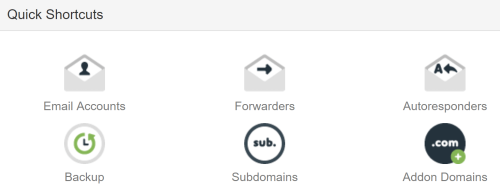
بمجرد الدخول ، ستتم مطالبتك باختيار المجال "الأصل" الذي تريد استخدامه كقاعدة لك ، وتسمية المجال الفرعي الخاص بك. نوصي باستخدام مصطلح يصف الغرض من النطاق الفرعي الخاص بك مثل shop (على سبيل المثال ، shop.mywixwebsite.com ). عند الانتهاء ، انقر فوق إنشاء :
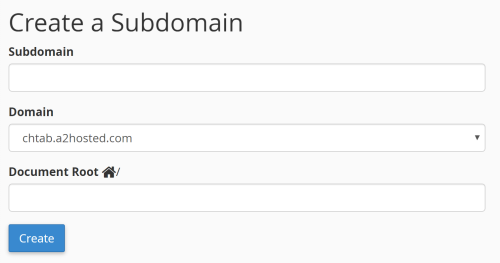
الآن تم تشغيل المجال الفرعي الخاص بنا ، دعنا نثبت WordPress عليه.
الخطوة # 3: قم بتثبيت WordPress على المجال الفرعي الخاص بك
لا يوجد مضيفان ويب متطابقان عندما يتعلق الأمر بتثبيت WordPress ، ولكن بالنظر إلى هيمنة النظام الأساسي ، يقدم معظمهم خيارًا بنقرة واحدة يلبي احتياجات المستخدمين الجدد. للعثور عليه ، ارجع إلى cPanel وابحث عن خيار تثبيت WordPress . في بعض الأحيان (كما نحن هنا) ، قد تجده ضمن قسم Softaculous Apps Installer :
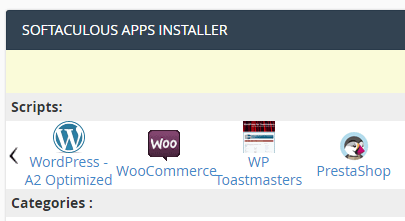
بعد النقر فوق "تثبيت" ، سيُطلب منك ملء عدة حقول. يتضمن ذلك اسم موقع الويب الخاص بك ووصفًا له واسم المستخدم وكلمة المرور للمسؤول ولغة موقعك. كل هذه الأمور متروكة لك ، ولكن عليك الانتباه بشكل خاص إلى خيار اختيار النطاق . هنا ، سترغب في التأكد من تحديد النطاق الفرعي الذي أنشأناه للتو:
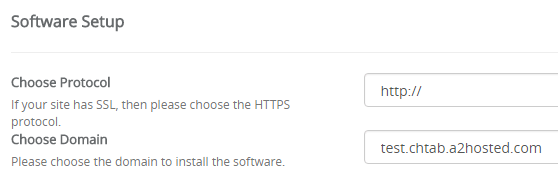
بعد ذلك ، انقر فوق " تثبيت " وامنحه بضع لحظات بينما يعمل WordPress بطريقة سحرية. بمجرد الانتهاء ، سيكون لديك موقع WordPress قيد التشغيل على المجال الفرعي الخاص بك!
الخطوة # 4: تخصيص تثبيت WordPress الخاص بك
الآن WordPress يعمل على النطاق الفرعي الخاص بنا ، حان الوقت لتخصيصه. لأغراضنا ، سنحتاج إلى التأكد من أن متاجر Wix و WordPress الخاصة بنا تبدو متشابهة قدر الإمكان لمنع حدوث ارتباك بين الزوار.
لتخصيص مظهر موقع WordPress الخاص بك ، ستحتاج إلى تثبيت سمة مناسبة تشبه إلى حد بعيد قوالب Wix فيما يتعلق بالوظائف. من السهل تثبيت السمات ، وهناك الكثير من الخيارات للاختيار من بينها. إذا كنت تستخدم ميزانية ، فإن WordPress.org يقدم مجموعة رائعة من السمات المجانية - وإلا فقد تفضل خيارًا متميزًا. كمثال ، دعنا نلقي نظرة على Family Photographer ، قالب Wix للتصوير الفوتوغرافي:
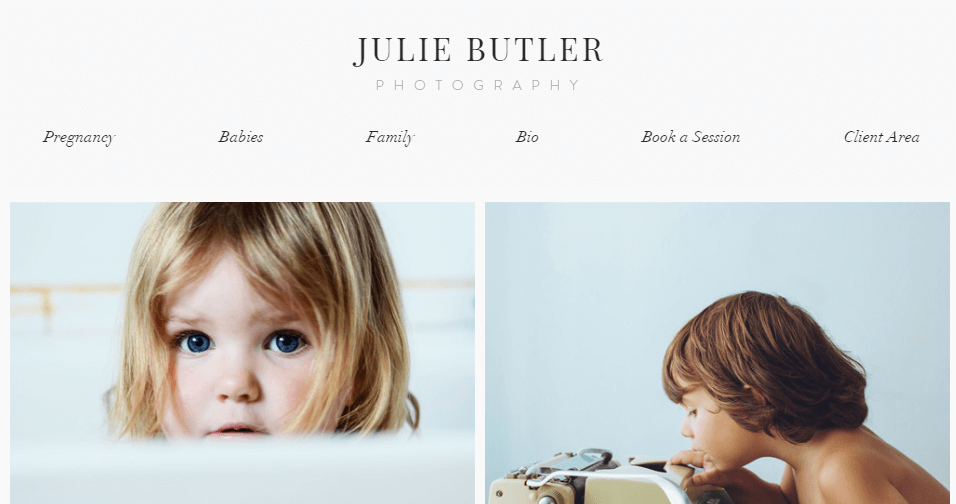

إنه يوفر تصميمًا بسيطًا مع نظام شبكة بسيط لعرض الصور. لا ينبغي أن يكون العثور على سمة WordPress قابلة للمقارنة أمرًا صعبًا - في الواقع ، يبدو أحد سماتنا (QUA) مشابهًا تمامًا:
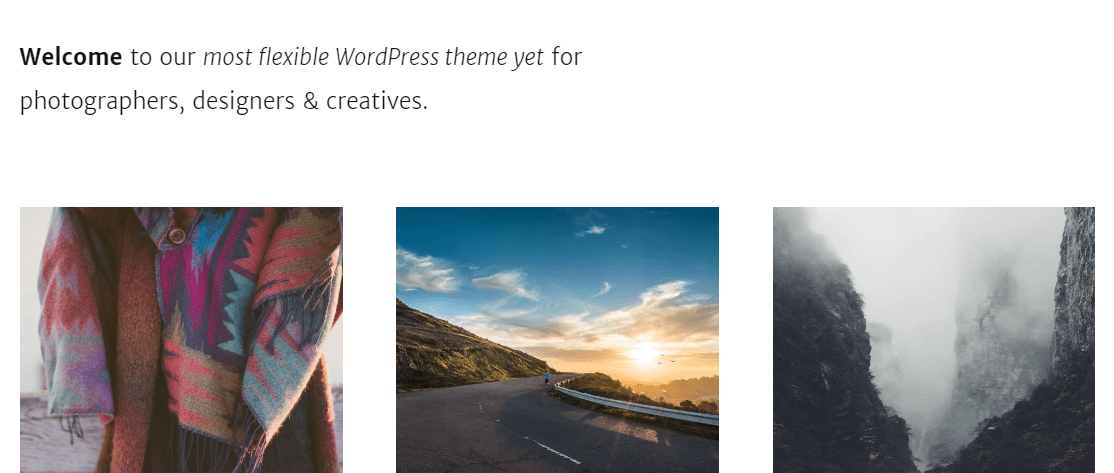
بمجرد تثبيت سمة مناسبة ، حان الوقت لإضافة بعض الوظائف الإضافية. تمكّنك مكونات WordPress الإضافية من تثبيت أي ميزة تقريبًا في موقعك - وبعضها ضروري ببساطة لتشغيل آمن وسلس. أفضل مكان لبدء البحث عن المكونات الإضافية المجانية هو مستودع WordPress الرسمي ، والذي يضم أيضًا المكون الإضافي Sell Media:
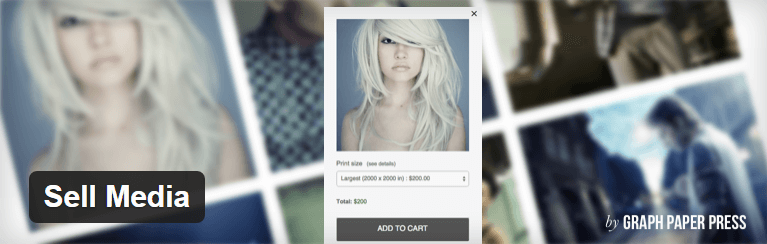
يمكّنك هذا من بيع صورك عبر الإنترنت مجانًا ، دون تقديم قطع إلى وسيط. أنت حر في عرض وبيع أي عمل ترغب فيه ، ويمكنك أيضًا تقديم وظائف إضافية مثل المطبوعات المادية وبوابات الدفع المختلفة باستخدام الامتدادات.
تمامًا مثل السمات ، فإن المكونات الإضافية سهلة التثبيت ، ويمكن أن تنقل متجر التصوير الفوتوغرافي عبر الإنترنت إلى المستوى التالي.
الخطوة رقم 5: قم بتوصيل مواقع Wix و WordPress الخاصة بك
الخطوة الوحيدة المتبقية هي دمج كلا الموقعين. سنفعل ذلك باستخدام خيارات تخصيص قائمة التنقل لكل نظام أساسي - لنبدأ بـ Wix. افتح محرر Wix لموقعك ، وحدد قائمة التنقل الرئيسية الخاصة بك ، ثم قم بالمرور فوقها لمعرفة الخيارات المتاحة لك:
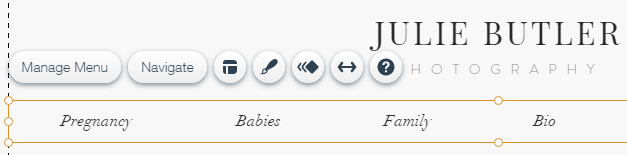
انقر فوق إدارة القائمة ، ثم على إضافة صفحة> ارتباط :
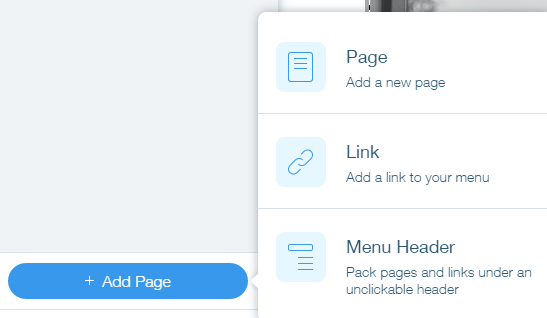
في النافذة التالية ، حدد خيار عنوان الويب . إذا كانت هناك أي صفحات WordPress ترغب في إبرازها على موقع Wix على الويب - مثل متجرك الجديد بالطبع - فهذا هو المكان الذي يمكنك القيام به ، وتعيينها لتفتح في نفس النافذة:
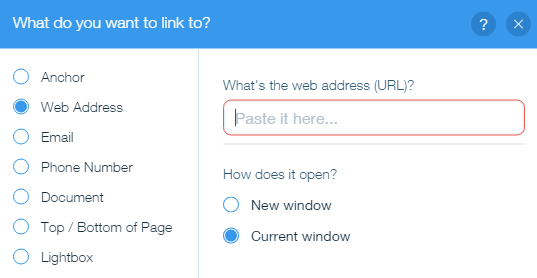
عند الانتهاء ، يمكنك ترتيبها بالترتيب الذي تريده باستخدام نافذة قائمة الإدارة . بالانتقال إلى WordPress ، توجه إلى لوحة القيادة ، ثم إلى المظهر> القوائم. ستحتاج إلى إنشاء قائمة تنقل بسيطة إذا لم يكن لديك واحدة بالفعل ، ثم أضف أي صفحات متاحة إليها باستخدام مربع وصف الصفحات على الجانب الأيسر:
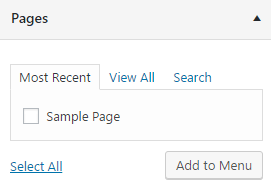
ما عليك سوى تحديد المربع بجوار الصفحة التي ترغب في إضافتها ، ثم النقر فوق إضافة إلى القائمة. ستظهر قائمتك المحدثة على اليمين ، ويمكنك النقر فوق كل عنصر لتعديل الاسم الذي سيعرضه على واجهتك الأمامية:
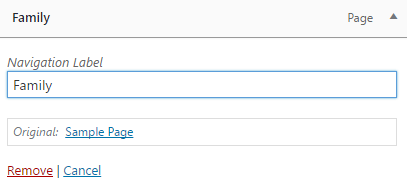
بعد ذلك ، تحتاج إلى إضافة أي روابط Wix مناسبة وذات صلة إلى القائمة. اختر خيار الروابط المخصصة على اليسار ، وكرر نفس العملية المذكورة أعلاه - هذه المرة فقط ، ستحتاج إلى لصق الروابط المؤدية إلى صفحات Wix الخاصة بك قبل الضغط على إضافة إلى القائمة :
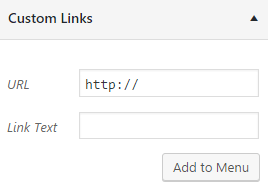
عند الانتهاء ، يمكنك إعادة ترتيبها عن طريق سحبها وإفلاتها في قسم بنية القائمة - من الجيد التأكد من أنها تتطابق مع قائمة Wix الخاصة بك. أخيرًا ، اضغط على زر حفظ القائمة للإنهاء.
خاتمة
إن استخدام نظامين أساسيين مختلفين لتشغيل موقع الويب الخاص بك ليس الحل الأكثر وضوحًا ، ولكنه في هذه الحالة مثالي. علاوة على ذلك ، يتيح لنا الجمع بين Wix و WordPress دمج وظائف النظامين الأساسيين في نظام واحد. على سبيل المثال ، يمكنك استخدام Wix لتشغيل صفحتك الرئيسية ، أثناء تشغيل متجر للتصوير الفوتوغرافي Sell Media باستخدام WordPress في نطاق فرعي.
إذا كنت تريد وضع هذه الفكرة قيد الاختبار ، فإليك الخطوات الخمس التي تحتاج إلى معرفتها:
- شراء استضافة WordPress.
- قم بإنشاء مجال فرعي.
- قم بتثبيت WordPress على المجال الفرعي الخاص بك.
- قم بتخصيص تثبيت WordPress الخاص بك لجعله يبدو مشابهًا لـ Wix ، وقم بتثبيت أي مكونات إضافية مثل Sell Media.
- قم بدمج مواقع Wix و WordPress الخاصة بك باستخدام ميزات القائمة والتنقل الخاصة بهم.
ما هي الميزات التي ترغب في إضافتها إلى منصة Wix ، أو العكس؟ شاركنا بأفكارك في قسم التعليقات أدناه!
رصيد الصورة: Pixabay.
